【BASE】Tシャツ作成Appsの『デザイン方法と作り方』を画像付きで解説!
✅本ページはプロモーションが含まれています。

こんにちは、EXTO(@BlogExto)です(^^♪
本ブログが初めてという方に、簡単に自己紹介しておきます。
■ファッションブログ『EXTO BLOG』筆者
アパレル歴13年、知名度が高い大企業の店長というおいしいポジションを捨て、独学でファッションブロガーに転身。レディース担当が多かったことから、女性向けの記事を中心に執筆しています。
では、はじめていきますが、
先日、【売れない方必見!】BASEでオリジナルTシャツを『売る方法』まとめます!という記事を作成して公開したところ、訪問者の方からこのような問い合わせがありました。

「BASEのTシャツのデザインは、どのようにして作成しているのでしょうか?」
確かにこれまで「BASEのTシャツAppsは売れるのか」というお題のみで記事を作成しており、Tシャツのデザインをどのように作っているのかに関してはお話していなかったので、今回は以下の内容に沿って解説していきたいと思います。
・BASEのTシャツAppsのデザイン方法
・アプリの紹介と編集後画像
・BASE内の作成方法
ちなみに「まだ以前の記事を見てないよ」といった方は、下記の関連ブログからご覧ください。
✅関連ブログ
・【BASE】Tシャツ作成Appsの『使い方』と『売れるのか』を解説!
・【売れない方必見!】BASEでオリジナルTシャツを『売る方法』まとめます!
※本記事の終わりからでも進めます。
それではここから本題に入っていきましょう。
目次
【BASE】Tシャツ作成Appsの『デザイン方法と作り方』を画像付きで解説!

BASEのTシャツAppsのデザイン方法
まず初めに、BASE内の「TシャツApps」でTシャツのデザインを作成する方法を画像と一緒に見ていきましょう。
◇TシャツAppsのデザイン作成ページ

こちらの画像ではちょっと見にくいかもしれませんが、画像の下部分に位置する「画像アップロード」にデザインとなる画像のURLをアップロードするだけで、赤枠内に画像が貼り付けられるだけの簡単な仕組みです。

パソコン等が苦手な方でも簡単にできる手軽さが魅力です!!
このページでは、画像のサイズやTシャツのカラーなどを選択することができますが、そのやり方は後々ご説明しますので、一旦置いておきましょう。
アプリの紹介と編集後画像
続いて「画像の作成方法」についてです。
上記でお話ししたように、BASEのTシャツAppsは画像を貼り付けるだけで簡単にオリジナルTシャツを作成することができるツールなので、下記のような風景などの自分で撮った写真をそのままTシャツのデザインにするのもアリです。


割とキレイな風景の写真が撮れましたが、Tシャツの画像に使うには、このままだとちょっと物足りないですね。
ということでここからは、使用しているアプリと編集後画像を簡単に見ていきましょう。
◇アプリの紹介
画像編集アプリは、PlayストアやApp Storeで「画像 編集」もしくは「写真 編集」などと検索すると、山のようにアプリが出てくるので、いくつかインストールをして自分が作成したいもの(作りやすいアプリ)を探し出すのがいいでしょう。
ちなみに僕は、「Name Art」や「Logopit Plus」という編集アプリを使用しているので、今回は「Name Art」を使用した例を挙げたいと思います。
上記の何もない風景画像を少し編集してみるとこんな感じになります。

ただ文字を2つ挿入してみただけですが、これだけでも大分変わりますよね。
このアプリは、好きな画像の挿入と何種類もある文字フォントを選択できるので、もっと複雑に作成することも可能です。
さらにケータイのギャラリーで背景を編集してみるとこんな感じになります。

それっぽくなってきましたよね?

あくまでも”ブログ用のサンプル”なので、「まだまだダッセーよ!!」なんて言わないでくださいねww
この画像はもちろん商品に使用していませんし、商品化したTシャツが見たい方は、下のリンクから僕のBASEサイトへ進んでチェックしてみてください(^^♪
オリジナルTシャツショップのリンク
続いて、これをBASEで作成していきましょう。
BASE内の作成方法
BASEの会員登録からTシャツAppsをインストールする方法は、このブログ内で説明するとちょっと長くなってしまうので本記事では割愛させていただきます。

もしその「インストールする方法」に関する記事を作成したら、ココに貼りますが、今のところ予定はありません。
◇画像アップロードと調整
TシャツAppsをインストールし、「新規作成」をクリックすると、本記事の初めの画面に切り替わるので「画像アップロード」に先程作成した画像を参照から呼び出します。

画像をアップすると、こんな感じになるので、画像の上下位置と大きさを調整して「作成」をクリックします。


画像をはめ込むと、かなりTシャツ感が出ますし、「ついに出来てきたなー」とワクワクしますよね(^^♪
◇オリジナルTシャツ完成
「作成」をクリックすると、次のページでこのように表示されます。

最後に作成した商品の真下にある「ショップに並べる」をクリックして、商品名・商品説明・販売価格・在庫数などを入力すれば完成となります。

今回作成したTシャツは商品化しないので、ここで止めておきますが、全ての工程が完了すると、ショップに商品が並びます!!

まとめ・筆者から一言
以上となりますが、いかがでしたでしょうか?
今回ご紹介した作成方法は、私のやり方に過ぎないので「もっと良い方法があるよ!」「もっと良いアプリがあるよ!」といった場合は、ぜひ教えていただければと思います。
◇筆者から一言

【筆者から一言】
ご覧いただいたように本当に誰でもできる仕様になっているので、ぜひ一度お試しください!
自分で無料でTシャツが作れるってめちゃくちゃ楽しいですよ(^^♪


最後まで誠にありがとうございました!
よかったらSNSをフォローしていただけると嬉しいです(^^♪
また、冒頭でご紹介した【関連ブログ】は下からどうぞ!!
| ◇検索ワードリスト BASE・Base・base・ベイス・ベース・べいす・べーす・オリジナルTシャツ・TシャツAPPS |
\コメント募集中/
下記【コメントを残す】より、利用者様の口コミ・評判を収集しています。利用してみて「良かった・悪かった」などの意見をお気軽にコメントください!
ご了承ください
1.コメントの反映には1~2週間かかります。
2.コメントは「そのまま掲載」と「一部切り抜いて掲載」、場合によっては「掲載しない」ケースがあります。
3.コメントは【口コミ欄】以外で使用する場合があります。
4.多くの口コミが寄せられた場合、専用ブログ作成を検討します。
5.頂いたコメントへの返信は、特に行っていません。
筆者プロフィール

- 元アパレル店長→ファッションブロガー
-
知名度が高い日本製アパレルメーカーにて店舗責任者を約6年経験。過去最高実績は年間売上3,000万円UP。
アパレル歴13年の経験を基に、オススメのファッションブランド・サイトをご紹介する【ファッションブログ】を運営しています。
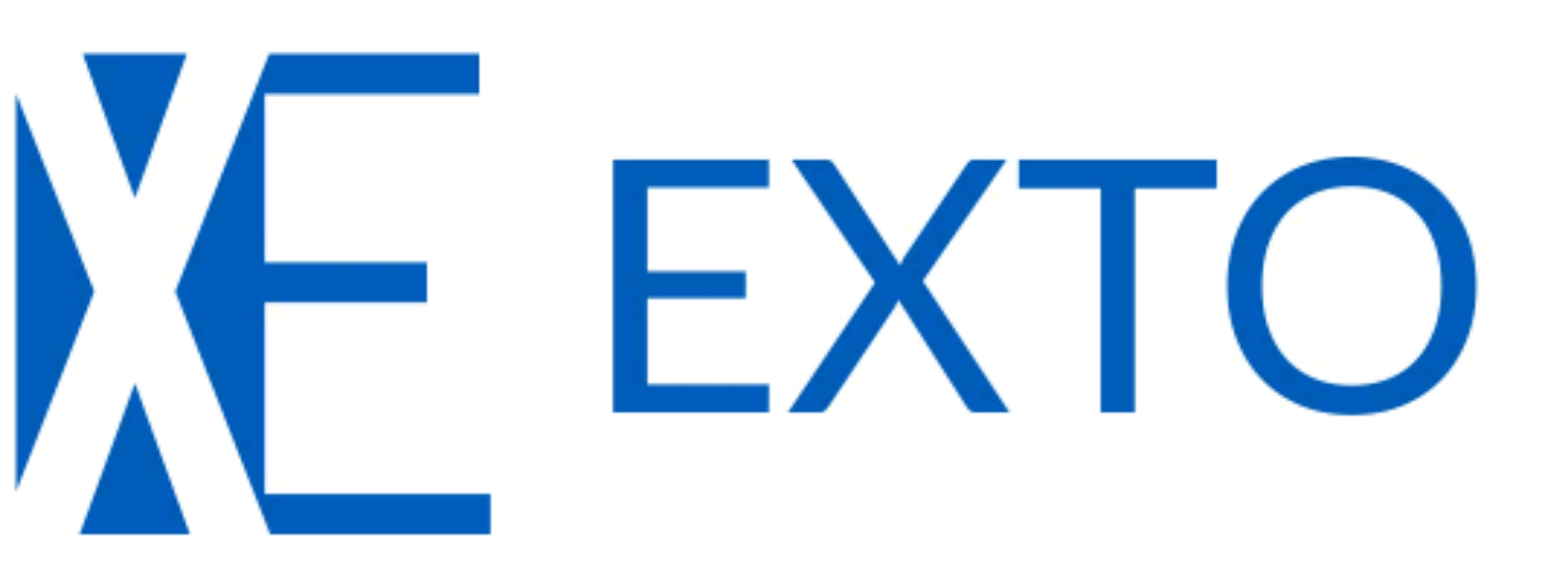









ここまで読んで 大体の事は理解できたつもりですが… 自分の描いた絵をプリントするにあたり
アイビスペイントで描いた絵を 直接送る事はできますか? 以前試しにやってみたところ 私の知識の無さからか 対応してもらえなかったです
出来るのであれば 是非 方法を教えて頂きたいです よろしくお願いします♀️